Содержание
Как сделать скриншот экрана: все способы

У многих пользователей компьютеров и мобильных устройств часто возникает необходимость сделать скриншот – моментальный снимок экрана. В этой статье мы рассмотрим несколько способов сделать скриншот на компьютере или ноутбуке с помощью встроенных или специальных программ.
Как сделать скриншот экрана самым простым способом
Общий способ для системы ОС Windows – скриншот с помощью кнопки Print Screen.
1. Нажмите кнопку Print Screen на клавиатуре. Обратите внимание, что она может называться и по-другому: PrntScrn, PrtScn, PrtScr, PrtSc. Если работаете на ноутбуке, то еще одновременно нажмите клавишу Fn.

Кнопка Print Screen
2. Открывайте любой графический редактор, например, Paint. Затем выбирайте пункт Правка > Вставить (для Windows XP, Windows Vista), нажмите кнопку Вставить в верхнем меню (для Windows 7 и выше) или воспользуйтесь стандартным сочетанием клавиш Ctrl + V. Изображение экрана автоматически вставится в редактор.
3. Сохраните скриншот в нужной папке: Файл > Сохранить как

Сохранение скриншота в Paint
Скриншот на компьютере/ноутбуке для Windows 7
В Windows 7 есть специальный инструмент “Ножницы” для скриншотов.
1. Запустите “Ножницы” из меню Пуск > Все программы > Стандартные, либо набрав слово “ножницы” в поисковой строке меню Пуск.

Программа “Ножницы”
2. Программа откроется, нажмите кнопку Создать и выделите область, снимок которой хотите сделать. Также можно редактировать изображение, используя Перо или Маркер.
3. Сохраните изображение на компьютере, нажав кнопку Сохранить как.
Скриншот на ноутбуке/компьютре для Windows 8 и 10
В Windows 8 и 10 можно нажать комбинацию клавиш Win + Print Screen, и тогда скриншот автоматически сохранится в папке Снимки экрана.

Win + Print Screen
Тем, кто пользуется Windows 10, подойдет и такой вариант: нажмите сочетание клавиш Windows + H (английская), и скриншот сохранится в “облаке”, после чего появится список приложений, через которые вы сможете отредактировать картинку или отправить ее по электронной почте.
Как сделать скриншот экрана с помощью специальных программ
Если на клавиатуре нет кнопки «print screen», то можно, конечно, воспользоваться электронной клавиатурой (нажав клавиши Win + U и выбрав пункт Клавиатура). Однако еще скриншот можно сделать с помощью специально предназначенных для этого программ. Их существует множество: Lightshot, Скриншотер, FastStone Capture, PicPick, Clip2Net, Makescreen, ScreenPage и т.д. Одна из самых известных – Lightshot, на ее примере мы и разберем, как работают такие программы.
1. Скачайте программу с официального сайта (бесплатно).
2. Установите программу, теперь она будет запускаться автоматически при включении компьютера – в верхнем или нижнем правом углу появится изображение фиолетового перышка.
3. Чтобы сделать скриншот, нажмите на перышко, дисплей потускнеет. После этого правой кнопкой мыши растяните область экрана до нужно вам размера.

Скриншот с помощью программы Lightshot
Снимок экрана с помощью браузера
В настройках многих браузеров (Яндекс, Opera, Google Chrome, Mozilla Firefox) встроены функции снимка экрана. Кое-где, правда, нужно установить необходимое расширение.
Скриншот экрана для Mac OS
Если вы пользуетесь Maс OS, то сделать скриншот можно, нажав сочетание клавиш ? Cmd + Shift + 3. Эта комбинация поможет сделать снимок всего экрана. Если вам нужен скриншот только части экрана, то вместо 3 нажимайте 4 и выделяйте нужную область курсором.

? Cmd + Shift + 4